फिक्स रन डीएलएल: eed_ec.dll, निर्दिष्ट मॉड्यूल त्रुटि नहीं मिल सका
यदि आपको एक RunDLL त्रुटि संदेश प्राप्त होता है, C:\WINDOWS\system32\eed_ec.dll; The specified module could not be found को प्रारंभ करने में कोई समस्या थी ; निर्दिष्ट मॉड्यूल नहीं मिला , तो यह पोस्ट आपको इसे हल करने में मदद करेगी। वास्तव में, यह एक साधारण त्रुटि संदेश है जो सैमसंग प्रिंटर ड्राइवर सॉफ़्टवेयर(Samsung Printer driver software) के कारण होता है ।
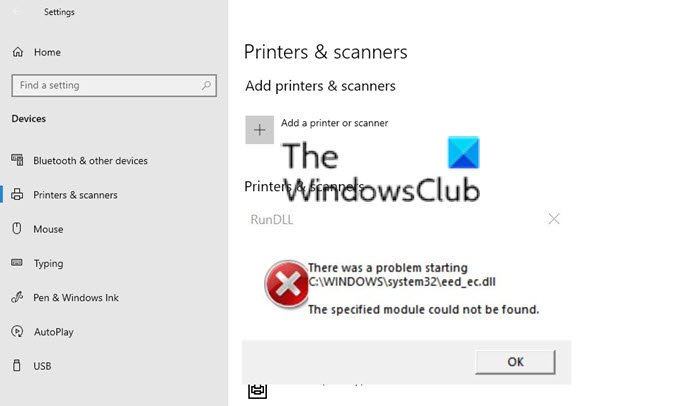
DLL(Run DLL) त्रुटि चलाएँ: eed_ec.dll मॉड्यूल नहीं मिला
eed_ec.dll सैमसंग(Samsung) प्रिंटर ड्राइवर सॉफ्टवेयर का एक हिस्सा है। कई उपयोगकर्ताओं ने रिपोर्ट किया है कि फ़ाइल गुम हो गई है, और इसलिए जब ड्राइवर को बुलाया जाता है, या सॉफ़्टवेयर लॉन्च किया जाता है, तो इसका परिणाम इस त्रुटि में होता है। समस्या को हल करने का सबसे अच्छा तरीका सैमसंग ड्राइवर सॉफ्टवेयर(Samsung Driver Software) को अपडेट करना है । शुरू करने से पहले, आपको पता होना चाहिए कि सैमसंग प्रिंटर(Samsung Printer) भाग अब एचपी द्वारा प्रबंधित किया जाता है। इसलिए यदि आपको ड्राइवरों को डाउनलोड करने के लिए एचपी ले जाया जाता है तो संदेहास्पद महसूस न करें।
- सबसे पहले, आधिकारिक वेबसाइट से (official website.)सैमसंग ड्राइवर(Samsung Driver) या सॉफ्टवेयर डाउनलोड करें।
- इसके बाद, डिवाइस मैनेजर(Device Manager) खोलें (n Win + X , उसके बाद M)
- सूची में सैमसंग प्रिंटर(Samsung Printer) का पता लगाएँ , और इसे अनइंस्टॉल करें।
- कंप्यूटर को पुनरारंभ
- एक बार वापस, सैमसंग ड्राइवर(Samsung Driver) या सॉफ्टवेयर स्थापित करें।
यह निश्चित रूप से त्रुटि को हल करना चाहिए।
एक बार स्थापित हो जाने पर, यदि आप अभी भी समस्याओं का सामना करते हैं, तो प्रिंटर समस्या निवारक(Printer Troubleshooter) चलाएँ ।
अब सैमसंग प्रिंटर(Samsung Printer) का उपयोग नहीं कर रहे हैं?
यदि आप अब सैमसंग प्रिंटर(Samsung Printer) का उपयोग नहीं कर रहे हैं, तो कंप्यूटर से डीएलएल(DLL) संदर्भ को हटाना सबसे अच्छा होगा । सॉफ्टवेयर को अनइंस्टॉल करने का सही तरीका है। यदि आप पहले ही कर चुके हैं, तो शायद यह स्टार्टअप में एक प्रविष्टि है जो समस्या पैदा कर रही है।

ऑटोरन (Autoruns is software)विंडोज(Windows) के लिए सॉफ्टवेयर है , जो स्टार्टअप प्रोग्राम के साथ लॉन्च होने वाले प्रोग्रामों की सूची प्रदर्शित करता है और इसे हटा देता है।
आप इसे कार्य प्रबंधक(Task Manager) का उपयोग करके भी ढूंढ सकते हैं और फिर इसे अक्षम करना चुन सकते हैं।
मुझे आशा है कि पोस्ट का अनुसरण करना आसान था, और आप त्रुटि से छुटकारा पाने में सक्षम थे।
Related posts
विंडोज 11/10 पर त्रुटि कोड 0x8007007E ठीक करें - अपडेट, आउटलुक या प्रिंटर
विंडोज 10 पर प्रिंटर स्पूलर त्रुटियों को ठीक करें
Windows 11/10 पर Microsoft Store साइन-इन त्रुटि 0x801901f4 ठीक करें
फिक्स Crypt32.dll विंडोज 11/10 में त्रुटि नहीं मिली या गायब है
Windows 11/10 . पर Steamui.dll त्रुटि लोड करने में विफल फिक्स
बैटलई सेवा शुरू करने में विफल, ड्राइवर लोड त्रुटि (1450)
ठीक करें इस आदेश त्रुटि को संसाधित करने के लिए पर्याप्त संग्रहण उपलब्ध नहीं है
विंडोज 11/10 में त्रुटि 0xc00000e9 ठीक करें
फिक्स d3dx dll फ़ाइल में विंडोज़ 11/10 में त्रुटियाँ गायब हैं
विंडोज 11/10 पर एप्लिकेशन त्रुटि 0xc0150004 ठीक करें
Windows 11/10 पर अमान्य MS-DOS फ़ंक्शन फ़ाइल त्रुटि को ठीक करें
फिक्स पैकेज विंडोज 11/10 पर पंजीकृत नहीं किया जा सका
Office अद्यतन करते समय त्रुटि कोड 30038-28 ठीक करें
विंडोज 10 में समस्या घटना का नाम BEX64 ठीक करें
फिक्स ShellExecuteEx विफल; Windows10 पर कोड त्रुटि 8235
विंडोज 10 . पर एप्लिकेशन लोड त्रुटि 5:0000065434 ठीक करें
विंडोज़ पर OOBEKEYBOARD, OOBELOCAL, OOBEREGION त्रुटियों को ठीक करें
Bdeunlock.exe खराब छवि, सिस्टम त्रुटि या प्रतिसाद न देने वाली त्रुटियों को ठीक करें
ITunes त्रुटि कोड 5105 को ठीक करें, आपके अनुरोध को संसाधित नहीं किया जा सकता है
Windows 11/10 पर Explorer.exe एप्लिकेशन त्रुटि को ठीक करें
